Τι να κάνετε όταν το WhatsApp Web δεν λειτουργεί

Το WhatsApp Web δεν λειτουργεί; Μην ανησυχείτε. Ακολουθούν ορισμένες χρήσιμες συμβουλές που μπορείτε να δοκιμάσετε για να λειτουργήσει ξανά το WhatsApp.
Η αλλαγή του αριθμού τηλεφώνου σας στο WhatsApp δεν είναι κάτι το ασυνήθιστο. Ίσως θέλετε να ξεκινήσετε από την αρχή και να βεβαιωθείτε ότι μόνο ορισμένα άτομα έχουν τον αριθμό τηλεφώνου σας. Όποιος κι αν είναι ο λόγος, τα καλά νέα είναι ότι τα βήματα για να προσθέσετε έναν νέο αριθμό στο WhatsApp είναι εύκολα.
Είναι πάντα καλή ιδέα να γνωρίζετε τι συμβαίνει όταν αλλάζετε τον αριθμό σας στο WhatsApp για να δείτε αν τελικά αξίζει τον κόπο. Όσον αφορά τις πληροφορίες του προφίλ σας και τις ρυθμίσεις σας, αυτό δεν θα πάει πουθενά. Δεν θα αφαιρεθείτε από καμία ομάδα στην οποία ανήκετε και θα εξακολουθείτε να μπορείτε να ανακτήσετε τις συνομιλίες σας στον νέο σας λογαριασμό. Αυτό που θα εξαφανιστεί θα είναι ο παλιός σας λογαριασμός.
Όταν αλλάξετε τον αριθμό τηλεφώνου σας , θα τον αλλάξετε στο ίδιο τηλέφωνο ή σε νέο. Ας ρίξουμε μια ματιά στη διαδικασία εάν πρόκειται να κάνετε την αλλαγή μόνο στο ίδιο τηλέφωνο.
Για να αλλάξετε τον αριθμό σας, ανοίξτε το WhatsApp και πατήστε τις τελείες επάνω δεξιά. Μεταβείτε στις Ρυθμίσεις και στη συνέχεια Λογαριασμός .
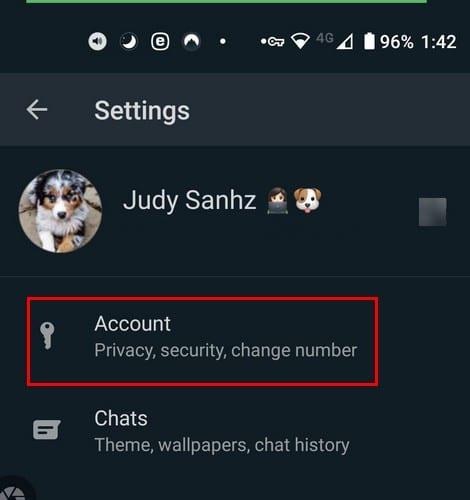
Αναζητήστε και πατήστε την επιλογή Αλλαγή αριθμού και βεβαιωθείτε ότι έχετε διαβάσει αυτό που βλέπετε στην οθόνη σας. εάν είστε εντάξει με αυτό που διαβάσατε, πατήστε στο κουμπί Επόμενο.

Θα πρέπει να δείτε τις περιοχές όπου θα χρειαστεί να εισαγάγετε τον παλιό και τον νέο αριθμό τηλεφώνου σας.
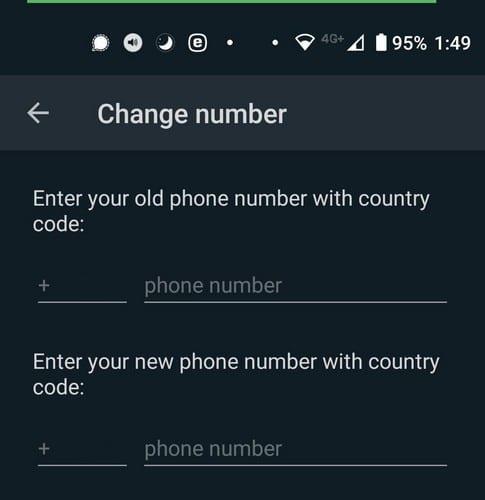
Βεβαιωθείτε ότι έχετε ενεργοποιήσει την επιλογή να ενημερώνετε τις επαφές σας ότι έχετε νέο αριθμό. Θα δείτε επίσης μια επιλογή για να επιλέξετε ποιον θέλετε να ειδοποιήσετε. Αυτή είναι μια εξαιρετική επιλογή μόνο σε περίπτωση που υπάρχει κάποιος που θα θέλατε να μην πάρει ποτέ το χέρι του γιου σας τον αριθμό σας. Αφού κάνετε τις απαραίτητες αλλαγές, μην ξεχάσετε να πατήσετε το κουμπί Τέλος στο κάτω μέρος.
Οι νέοι αριθμοί τηλεφώνου είναι δύσκολο να θυμάστε στην αρχή. Επομένως, εάν θέλετε να δείτε ποιος είναι ο νέος σας αριθμός, μεταβείτε στις Ρυθμίσεις και στη συνέχεια στο Προφίλ. Θα δείτε τον νέο σας αριθμό στο κάτω μέρος.
Σημείωση: Για να χρησιμοποιήσετε το WhatsApp με τον νέο αριθμό τηλεφώνου σας και να μην χάσετε καμία πληροφορία στη διαδικασία, θα πρέπει να δημιουργήσετε ένα αντίγραφο ασφαλείας iCloud ή Google Drive στο προηγούμενο τηλέφωνό σας. Επίσης, βεβαιωθείτε ότι το νέο σας τηλέφωνο είναι ενεργό και ότι μπορεί να λαμβάνει κλήσεις και μηνύματα κειμένου.
Εάν θέλετε να μάθετε πώς να δημιουργήσετε ένα αντίγραφο ασφαλείας πριν συνεχίσετε, αυτά είναι τα βήματα που πρέπει να ακολουθήσετε. Βεβαιωθείτε ότι έχετε προσθέσει έναν λογαριασμό Google στο τηλέφωνό σας και ότι έχετε ήδη εγκαταστήσει τις υπηρεσίες Google Play.
Για να δημιουργήσετε τα αντίγραφα ασφαλείας σας:
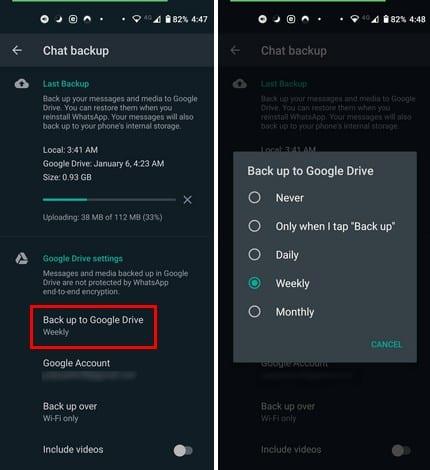
Εάν έχετε περισσότερους από έναν λογαριασμούς Google, επιλέξτε αυτόν που θέλετε να προσθέσετε το αντίγραφο ασφαλείας. Μην ανησυχείτε, εάν ξεχάσατε να προσθέσετε έναν λογαριασμό , θα πρέπει να δείτε μια επιλογή για να προσθέσετε έναν λογαριασμό. Μπορείτε να επιλέξετε το δίκτυο που θέλετε να κάνετε τη μεταφορά, αλλά είναι πάντα καλύτερο να επιλέξετε WiFi. Ωστόσο, εάν αλλάξετε ποτέ γνώμη για το δίκτυο, επιλέξατε ότι μπορείτε πάντα να το αλλάξετε μεταβαίνοντας στις Ρυθμίσεις > Συζητήσεις > Δημιουργία αντιγράφων ασφαλείας συνομιλίας > Δημιουργία αντιγράφων ασφαλείας.
Αφού ολοκληρώσετε τα βήματα, δεν χρειάζεται να ανησυχείτε για το εάν δημιουργήσατε αντίγραφα ασφαλείας των συνομιλιών σας ή όχι. Μπορείτε επίσης να δημιουργήσετε μη αυτόματα αντίγραφα ασφαλείας των συνομιλιών σας. Ίσως η ώρα για το επόμενο αντίγραφο ασφαλείας να μην έχει ρυθμιστεί σύντομα και θέλετε να το παίξετε με ασφάλεια. Για να δημιουργήσετε μη αυτόματα αντίγραφα ασφαλείας των συνομιλιών σας στο WhatsApp, μπορείτε να μεταβείτε στη διεύθυνση:
Τώρα που έχετε δημιουργήσει το αντίγραφο ασφαλείας σας και θέλετε να συνεχίσετε τη διαδικασία, αυτά είναι τα βήματα κατά τη μετάβαση σε νέο τηλέφωνο.
Μόλις αρχίσετε να χρησιμοποιείτε το νέο σας τηλέφωνο, εγκαταστήστε το WhatsApp και ακολουθήστε τα απαραίτητα βήματα για να επαληθεύσετε τον νέο αριθμό τηλεφώνου σας. Θα μπορείτε να ανακτήσετε το ιστορικό συνομιλιών σας χάρη στο αντίγραφο ασφαλείας που δημιουργήσατε. Εάν η αλλαγή που κάνετε είναι από iPhone σε τηλέφωνο Android, δεν υπάρχει τρόπος να αποθηκεύσετε το ιστορικό συνομιλιών σας.
Εάν υπάρχουν σημαντικές πληροφορίες σε μια συνομιλία, μπορείτε να δοκιμάσετε να τραβήξετε στιγμιότυπα οθόνης ή να κάνετε αντιγραφή και επικόλληση αλλού. Μην ξεχνάτε ότι εάν αλλάξετε τον λογαριασμό Google στον οποίο στέλνετε τα αντίγραφα ασφαλείας, δεν θα έχετε πρόσβαση στις συνομιλίες που αποθηκεύσατε σε αυτόν τον λογαριασμό.
Η λήψη ενός νέου αριθμού μπορεί να αποφέρει οφέλη, όπως να μην λαμβάνετε κλήσεις από άτομα που προτιμάτε να ξεχάσετε. Ωστόσο, πρέπει να αντιμετωπίσετε όλη τη δοκιμασία του λογαριασμού σας WhatsApp. Τα καλά νέα είναι ότι πρέπει να το κάνετε μόνο μία φορά και αν έχετε νέο τηλέφωνο, δεν θα σας πειράζει να το κάνετε, καθώς περιλαμβάνει παιχνίδι με το νέο σας παιχνίδι.
Το WhatsApp Web δεν λειτουργεί; Μην ανησυχείτε. Ακολουθούν ορισμένες χρήσιμες συμβουλές που μπορείτε να δοκιμάσετε για να λειτουργήσει ξανά το WhatsApp.
Δείτε πόσο εύκολο είναι να προσθέσετε μια νέα επαφή WhatsApp χρησιμοποιώντας τον προσαρμοσμένο κωδικό QR σας για να εξοικονομήσετε χρόνο και να αποθηκεύσετε επαφές σαν επαγγελματίας.
Απενεργοποιήστε τα ομαδικά μηνύματα κειμένου στο Android 11 για να έχετε τον έλεγχο των ειδοποιήσεων από την εφαρμογή Μηνύματα, WhatsApp και Telegram.
Εξάντλησε τον χώρο στη συσκευή Android; Λύστε το πρόβλημα με αυτές τις φιλικές προς τους αρχάριους συμβουλές για οποιαδήποτε συσκευή.
Ορισμένοι χρήστες παραπονέθηκαν ότι το WhatsApp δεν κάνει λήψη αρχείων πολυμέσων. Ερευνήσαμε λίγο το θέμα και βρήκαμε πέντε λύσεις για να το διορθώσουμε.
Ακούστε τα ηχητικά μηνύματα WhatsApp με την επιθυμητή ταχύτητα κάνοντας αυτό. Ανακαλύψτε τα βήματα που πρέπει να ακολουθήσετε σύντομα και εύκολα.
Αν και το WhatsApp είναι ένα εξαιρετικό εργαλείο για να έχετε, μπορεί να βρείτε τον εαυτό σας να θέλετε να απαλλαγείτε από τον λογαριασμό σας. Η απλή απεγκατάσταση της εφαρμογής δεν καταργείται στην πραγματικότητα
Για τους περισσότερους χρήστες τηλεφώνων, το να χρησιμοποιούν οι εφαρμογές και το σύστημά τους έναν πιο σκούρο συνδυασμό χρωμάτων είναι πιο ωραίο – είναι πιο εύκολο για τα μάτια, λιγότερο ενοχλητικό σε πιο σκοτεινό περιβάλλον,
Για να ακούσετε ηχητικά μηνύματα στο WhatsApp χωρίς να το γνωρίζει ο αποστολέας, προωθήστε το μήνυμα σε κάποιον άλλο ή ενεργοποιήστε τη λειτουργία πτήσης.
Μάθετε πώς να απαντάτε σε ένα συγκεκριμένο μήνυμα στο Whatsapp.
Είναι γνωστό ότι οι περισσότερες από τις εφαρμογές που ανήκουν στο Facebook έχουν πλέον μια λειτουργία "Ιστορίες". Υπάρχει επίσης στο WhatsApp με τη μορφή "Κατάσταση WhatsApp". Δυστυχώς, οι περισσότεροι χρήστες πρέπει να καταφύγουν στη λήψη στιγμιότυπου οθόνης.
Η σίγαση των συνομιλιών WhatsApp μπορεί να σας προσφέρει ηρεμία όταν έχετε την τάση να λαμβάνετε πολλά μηνύματα. Προσπαθείς να μείνεις στην κορυφή και να απαντάς σε όσους κι εσύ
Προσθέστε λίγη ζωή στα αυτοκόλλητα WhatsApp προσθέτοντας λίγο ήχο σε αυτά. Να πώς.
Δεν το μισείτε όταν στέλνετε σε κάποιον ένα WhatsApp και του παίρνει για πάντα να κοιτάξει το μήνυμα; Είτε αγνοούν τα μηνύματά σας, είτε αγνοούν
Οι ομάδες στο WhatsApp είναι ένας πολύ καλός τρόπος για να μοιράζεστε πληροφορίες και να συνομιλείτε με πολλά άτομα ταυτόχρονα… αλλά μεταξύ ανεπιθύμητων μηνυμάτων και ομάδων που ζουν περισσότερο
Πριν από το 2019, ο μόνος τρόπος για να αποτρέψετε κάποιον από το να προσθέσει κάποιον άλλο σε μια ομάδα ήταν να αποκλείσετε προσωπικά τους διαχειριστές της ομάδας. Αυτό έθετε κάθε λογής
Μάθετε πώς μπορείτε να ανακαλύψετε εάν κάποιος έχει αποκλείσει το WhatsApp, το Instagram ή το Facebook.
Τι θα συμβεί εάν δεν αποδεχτείτε τους νέους όρους και προϋποθέσεις του WhatsApp; Δεν είναι όμορφο.
Δείτε αν το WhatsApp μοιράζεται τις προσωπικές σας πληροφορίες στο Facebook από το 2016. Ωστόσο, υπάρχει αναμονή τριών ημερών.
Δείτε πόσο εύκολο είναι να στέλνετε ηχητικά μηνύματα από το WhatsApp στο Telegram και αντίστροφα. Ακολουθήστε αυτά τα εύκολα βήματα.
Αφού κάνετε root το τηλέφωνό σας Android, έχετε πλήρη πρόσβαση στο σύστημα και μπορείτε να εκτελέσετε πολλούς τύπους εφαρμογών που απαιτούν πρόσβαση root.
Τα κουμπιά στο τηλέφωνό σας Android δεν προορίζονται μόνο για τη ρύθμιση της έντασης ήχου ή την ενεργοποίηση της οθόνης. Με μερικές απλές τροποποιήσεις, μπορούν να γίνουν συντομεύσεις για γρήγορη λήψη φωτογραφιών, παράλειψη τραγουδιών, εκκίνηση εφαρμογών ή ακόμα και ενεργοποίηση λειτουργιών έκτακτης ανάγκης.
Αν αφήσατε τον φορητό υπολογιστή σας στη δουλειά και έχετε μια επείγουσα αναφορά να στείλετε στον προϊστάμενό σας, τι πρέπει να κάνετε; Χρησιμοποιήστε το smartphone σας. Ακόμα πιο εξελιγμένο, μετατρέψτε το τηλέφωνό σας σε υπολογιστή για να κάνετε πολλαπλές εργασίες πιο εύκολα.
Το Android 16 διαθέτει γραφικά στοιχεία οθόνης κλειδώματος για να αλλάζετε την οθόνη κλειδώματος όπως θέλετε, καθιστώντας την οθόνη κλειδώματος πολύ πιο χρήσιμη.
Η λειτουργία Picture-in-Picture για Android σάς βοηθά να συρρικνώσετε το βίντεο και να το παρακολουθήσετε σε λειτουργία picture-in-picture, παρακολουθώντας το βίντεο σε μια άλλη διεπαφή, ώστε να μπορείτε να κάνετε άλλα πράγματα.
Η επεξεργασία βίντεο σε Android θα γίνει εύκολη χάρη στις καλύτερες εφαρμογές και λογισμικό επεξεργασίας βίντεο που παραθέτουμε σε αυτό το άρθρο. Βεβαιωθείτε ότι θα έχετε όμορφες, μαγικές και κομψές φωτογραφίες για να μοιραστείτε με φίλους στο Facebook ή το Instagram.
Το Android Debug Bridge (ADB) είναι ένα ισχυρό και ευέλικτο εργαλείο που σας επιτρέπει να κάνετε πολλά πράγματα, όπως εύρεση αρχείων καταγραφής, εγκατάσταση και απεγκατάσταση εφαρμογών, μεταφορά αρχείων, root και flash custom ROM, δημιουργία αντιγράφων ασφαλείας συσκευών.
Με εφαρμογές αυτόματου κλικ. Δεν θα χρειάζεται να κάνετε πολλά όταν παίζετε παιχνίδια, χρησιμοποιείτε εφαρμογές ή εργασίες που είναι διαθέσιμες στη συσκευή.
Ενώ δεν υπάρχει μαγική λύση, μικρές αλλαγές στον τρόπο φόρτισης, χρήσης και αποθήκευσης της συσκευής σας μπορούν να κάνουν μεγάλη διαφορά στην επιβράδυνση της φθοράς της μπαταρίας.
Το τηλέφωνο που αγαπούν πολλοί αυτή τη στιγμή είναι το OnePlus 13, επειδή εκτός από το ανώτερο υλικό, διαθέτει επίσης ένα χαρακτηριστικό που υπάρχει εδώ και δεκαετίες: τον αισθητήρα υπερύθρων (IR Blaster).



























